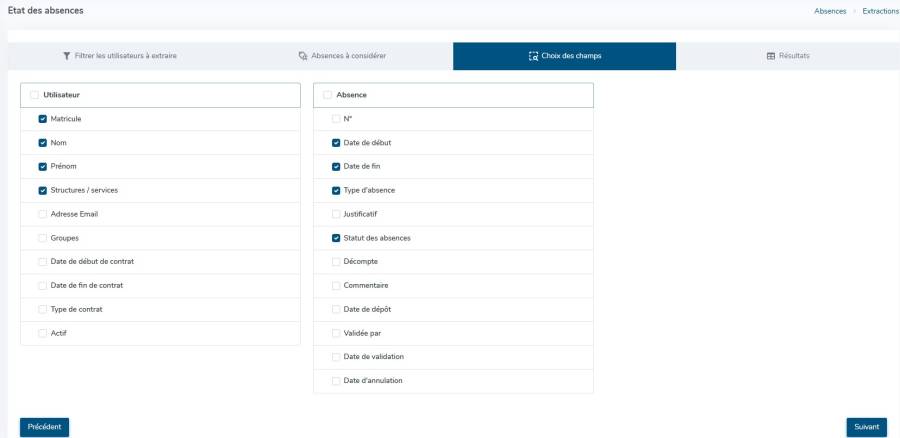Comment réaliser un état des absences détaillé ?
Cette extraction vous permet d'obtenir un tableau avec le récapitulatif global et détaillé des absences
- soit pour un utilisateur en particulier,
- soit pour un ensemble d'utilisateurs répondant à des critères communs.
- soit pour un utilisateur en particulier,
- soit pour un ensemble d'utilisateurs répondant à des critères communs.
Rendez-vous dans le module : Absences > Extractions

Sélectionnez les absences que vous souhaitez afficher,
Définissez le(s) statut(s) que vous souhaitez extraire : absence validée / en attente de validation / annulée / en attente d'annulation,
Indiquez si vous souhaitez prendre en compte les justificatifs (annexés / non annexés ou non gérés).
Et déterminez enfin la période d'extraction souhaitée.
Si vous souhaitez obtenir l'état des absences de l'ensemble des utilisateurs sans critères de recherches particuliers, il vous suffit de laisser vides les champs des étapes 1 et 2.